
Ada pembaruan tertentu yang tidak ingin Anda instal pada sistem Windows 8, 8.1 atau Windows RT Anda, atau Anda hanya perlu memiliki kontrol lebih besar terhadapnya. Berikut penjelasan singkat tentang bagaimana Anda dapat memilih untuk menginstal atau tidak menginstal pembaruan tertentu pada perangkat Windows 8 Anda.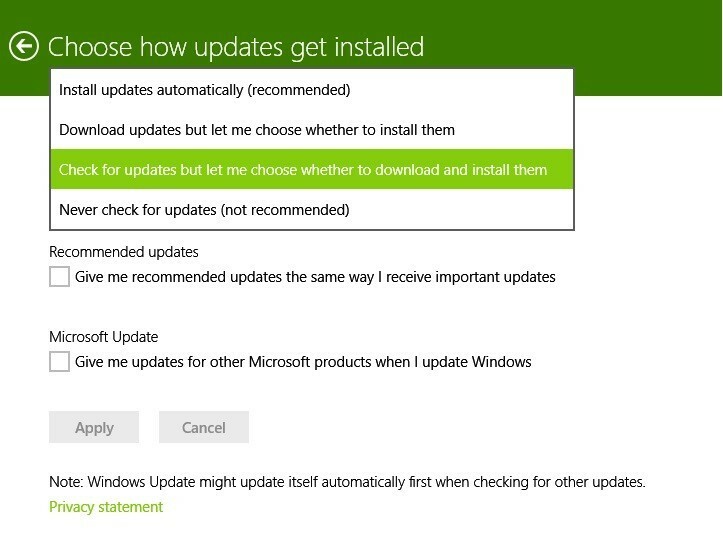
Ada pembaruan besar tertentu yang dianggap "wajib" oleh Microsoft, misalnya - rilis pertama Windows 8.1 untuk semua perangkat Windows 8 dan Windows RT. Setelah diinstal, itu cukup sulit, jika tidak, hampir tidak mungkin untuk hapus instalannya. Jadi, skenario terbaik dalam hal ini adalah tidak mendapatkan pembaruan, bahkan jika Anda diminta dengan semua jenis pesan sistem. Apa yang dapat Anda lakukan untuk memastikan bahwa Anda memiliki kendali atas cara Anda menginstal pembaruan adalah memahami bagaimana tepatnya pembaruan ini diinstal.
Baca Juga: Enam Aplikasi Geocaching Windows 8 Teratas untuk Kesenangan Anda
Untuk melakukan ini, Anda harus pergi ke bilah pesona Pencarian (atau Anda dapat menekan tombol logo Windows + W) dan ketik di sana "instal pembaruan" seperti di tangkapan layar ini dari
 Baik. Dari sana, pilih yang berikut “Pilih apakah akan menginstal pembaruan Windows secara otomatis“. Setelah Anda masuk ke pengaturan itu, Anda harus memiliki sesuatu di depan Anda seperti pada tangkapan layar di atas. Dari sini, semuanya sudah cukup jelas dan yang perlu Anda lakukan hanyalah memilih opsi yang lebih cocok untuk Anda.
Baik. Dari sana, pilih yang berikut “Pilih apakah akan menginstal pembaruan Windows secara otomatis“. Setelah Anda masuk ke pengaturan itu, Anda harus memiliki sesuatu di depan Anda seperti pada tangkapan layar di atas. Dari sini, semuanya sudah cukup jelas dan yang perlu Anda lakukan hanyalah memilih opsi yang lebih cocok untuk Anda.
Memahami cara menginstal pembaruan pada Windows 8
Mari kita jelaskan secara singkat semua pilihan:
- Instal pembaruan secara otomatis (disarankan) – ini adalah cara termudah untuk menginstal pembaruan ke sistem Windows 8 Anda, karena secara otomatis akan mengunduh dan menginstal apa pun yang baru ketika waktu yang tepat tiba. Kelemahan besar, tentu saja, adalah Anda tidak dapat membatalkan pembaruan tertentu, atau mungkin tidak semudah yang Anda bayangkan.
- Unduh pembaruan tetapi biarkan saya memilih apakah akan menginstalnya – ini sepertinya solusi yang memungkinkan Anda mengontrol pembaruan, tetapi kekurangannya adalah fakta bahwa ia akan menempati cukup banyak ruang penyimpanan pada waktunya. Terutama jika Anda menjalankan tablet Windows 8 atau RT, maka penyimpanan mungkin menjadi perhatian.
- Periksa pembaruan tetapi biarkan saya memilih apakah akan mengunduh dan menginstalnya – seperti yang Anda lihat, ini adalah metode pilihan saya, karena tidak memakan ruang penyimpanan saya, dan ini memberi tahu saya tentang apa sebenarnya pembaruan itu. Jadi, dengan cara ini, saya dapat mengontrol semua yang saya instal di sistem Windows 8 saya.
- Jangan pernah memeriksa pembaruan (tidak disarankan) – seperti yang saya sebutkan, jika Anda tidak menyukai gagasan untuk beralih ke Windows 8.1 atau Pembaruan Windows 8.1, maka ini adalah opsi yang harus Anda pilih. Jika Anda senang dengan versi sistem operasi Anda saat ini, Anda dapat menyimpannya. Namun, Anda akan terkena serangan keamanan karena ini selalu menargetkan Windows.
Juga, ada dua opsi lain di sana – pembaruan yang disarankan: beri saya pembaruan yang direkomendasikan dengan cara yang sama seperti saya menerima pembaruan penting dan Pembaruan Microsoft: gberi saya pembaruan untuk produk Microsoft lainnya ketika saya memperbarui Windows. Anda dapat mengaktifkan yang pertama karena itu hanya untuk kebaikan Anda sendiri. Adapun yang kedua, mungkin memaksa Anda untuk beralih ke versi baru perangkat lunak pihak ketiga. Jika Anda lebih suka menginstalnya secara manual, biarkan ini tidak dicentang.
Baca Juga: Tujuh Aplikasi White Noise Windows 8 Terbaik


